Kompletny przewodnik: Jak wykonać kopię zapasową list odtwarzania Spotify
Jeśli jesteś miłośnikiem muzyki i jesteś certyfikowanym użytkownikiem Spotify, prawdopodobnie jesteś ciekawy sposobów jak wykonać kopię zapasową list odtwarzania Spotify abyście mogli mieć je przy sobie, cokolwiek się wydarzy. Dla wielu jest to coś, co wiedzą, że mogą zachować, aby mogli z niego korzystać, kiedy tylko chcą.
Nawet w szkole iw miejscu pracy rozsądnie jest mieć kopie zapasowe plików, dzięki czemu nie będzie problemu, jeśli przypadkowo utracisz plik, który jest dla Ciebie ważny. To samo dotyczy zabawy, wypoczynku, gier, a zwłaszcza muzyki, nie chcesz, aby wszystkie pobrane utwory trafiły do wyszukiwania, jeśli przypadkowo zgubisz lub usuniesz pliki. W tym artykule nauczymy się, jak tworzyć kopie zapasowe list odtwarzania, pomagając entuzjastom muzyki na całym świecie dowiedzieć się, jak chronić i zabezpieczać swoje utwory.
Przewodnik po zawartości Część 1. Czy możesz odzyskać stare listy odtwarzania Spotify?Część 2. Eksportuj i twórz kopie zapasowe list odtwarzania Spotify do słuchania offlineCzęść 3. Eksportuj listę odtwarzania Spotify na inne kontoCzęść 4. Podsumowując
Część 1. Czy możesz odzyskać stare listy odtwarzania Spotify?
Jednym z najczęstszych pytań wielu melomanów jest to, czy nadal można odzyskać wszystkie stare listy odtwarzania, które zostały przypadkowo usunięte. Odpowiedź brzmi tak, a my podzielimy się z Tobą procedurami, których będziesz przestrzegać, aby móc to zrobić. Oto jak:
- Przejdź do strony Spotify i zaloguj się przy użyciu swoich danych logowania.
- W lewej części menu zobaczysz opcję „Odzyskaj listy odtwarzania”, kliknij ją.
- Następnie zobaczysz „Przywróć” w pobliżu określonej listy odtwarzania, którą chcesz odzyskać, kliknij ją.
- Uruchom Spotify, a zobaczysz wszystkie odzyskane listy odtwarzania w dolnej części listy.
Należy również pamiętać, że ta procedura jest możliwa tylko w ciągu 90 dni od dnia, w którym usunąłeś swoją playlistę; w przeciwnym razie zniknie na zawsze. Dlatego nauka tworzenia kopii zapasowych list odtwarzania Spotify jest bardzo ważna.
Część 2. Eksportuj i twórz kopie zapasowe list odtwarzania Spotify do słuchania offline
Cóż, jeśli przypadkowo usunąłeś wszystkie swoje pliki muzyczne lub jeśli niektóre z nich ukryły się i nie wiesz, co robić, możesz spróbować zrobić kopię zapasową wszystkich swoich list odtwarzania Spotify.
Metoda 1. Pobierz i wykonaj kopię zapasową list odtwarzania Spotify bez premium
Czy wiesz, że istnieje sposób na tworzenie kopii zapasowych list odtwarzania Spotify, które chcesz, nawet bez Spotify Premium konto? Możesz pobrać wszystkie najbardziej poszukiwane utwory i przenieść je na dowolne urządzenie, nie martwiąc się o ograniczenia techniczne ani zarządzanie prawami cyfrowymi (DRM). Jedynym sposobem, w jaki możesz użyć, jest użycie profesjonalnego oprogramowania o nazwie AMusicSoft Spotify Music Converter. Ze względu na DRM zabezpieczenie trwałej kopii utworów byłoby trudne. Ale z pomocą AMusicSoft ta procedura będzie bezproblemowa i bezproblemowa.
Ma wiele obsługiwanych formatów wyjściowych i są to: MP3, WAV, FLAC, M4A, AC3 i M4A. Dzięki czemu można ustaw przekonwertowaną muzykę Spotify jako alarm muzyczny! Powinieneś również wiedzieć, że ten konwerter muzyki ma bardzo godną pochwały prędkość, która jest 5 razy szybsza, dzięki czemu wyniki mogą być dostarczone w jak najkrótszym czasie. Na koniec możesz być pewien, że pliki muzyczne mają najwyższą jakość dźwięku do przesyłania strumieniowego.
Kolejną zaletą tego narzędzia jest to, że jest bardzo łatwe w użyciu i zrozumieniu. Aby móc przekonwertować wszystkie utwory, które chcesz pobrać, musisz wykonać tylko cztery kroki. Oto kroki, które możesz wykonać, korzystając z AMusicSoft Spotify Music Converter.
- Uruchom przeglądarkę i wyszukaj witrynę AMusicSoft. Następnie kliknij przycisk Pobierz tuż pod Spotify Music Converter aplikacji.
Darmowe pobieranie Darmowe pobieranie
- Następnie prześlij utwory do konwertera, kopiując i wklejając ich linki lub po prostu wykonując metodę „przeciągnij i upuść”.

- Wybierz jeden format z dostępnych i upewnij się, że ustawiony jest folder docelowy.

- Kliknij przycisk „Konwertuj” i poczekaj, aż pliki zostaną przekonwertowane na bardziej dostępne typy plików, takie jak MP3. Przetworzenie konwersji albumu lub listy odtwarzania zajmie Ci tylko kilka minut.

Metoda 2. Utwórz kopię zapasową list odtwarzania Spotify za pomocą SpotMyBackup
Inną metodą, którą możemy wypróbować, aby nauczyć się tworzyć kopie zapasowe list odtwarzania Spotify, jest użycie SpotMyBackup. To jest JAVASCRIPToparta na aplikacji, która korzysta z funkcji OAuth Spotify, aby móc obsługiwać Twoje osobiste listy odtwarzania. Jest bardzo łatwy w użyciu i ma tylko kilka prostych kroków, które pomogą Ci wykonać kopię zapasową utworów Spotify. Oto kroki, które musisz wykonać, jeśli zdecydowałeś się użyć SpotMyBackup.
- Otwórz swój komputer osobisty i najedź na przeglądarkę internetową. Wejdź na spotmybackup.com.
- Kliknij przycisk ZALOGUJ SIĘ W SPOTIFY.

- Będziesz musiał wybrać "Ok", aby móc autoryzować dostęp do Twojego konta Spotify.
- Po przyznaniu dostępu SpotMyBackup będzie nadal skanować Twoje konto.
- Poczekaj chwilę, aż SpotMyBackup zakończy ładowanie list odtwarzania Spotify. Po zakończeniu kliknij przycisk EKSPORTUJ.
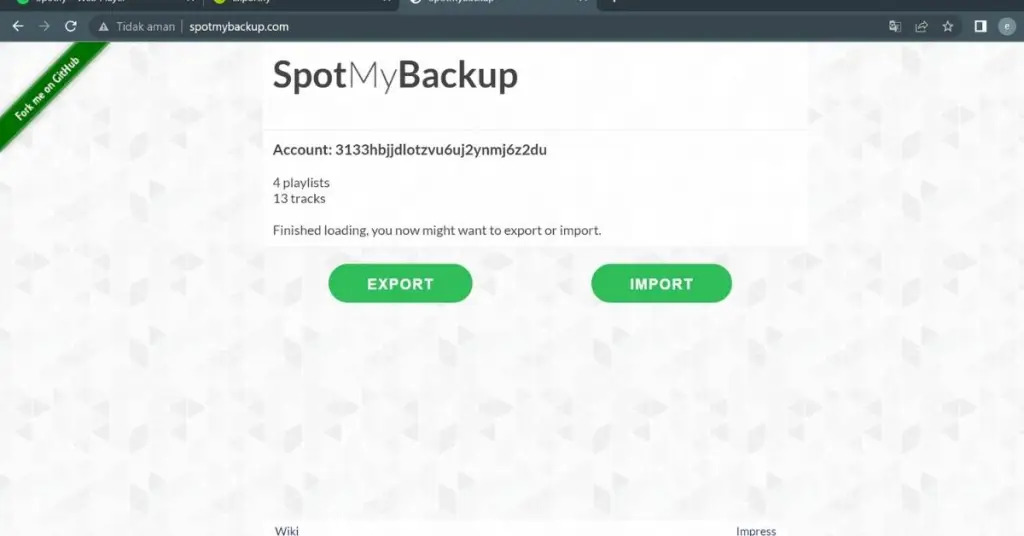
- Wszystkie listy odtwarzania i utwory są pobierane jako plik JSON na komputer.
Plik JSON można otworzyć za pomocą edytora tekstu, co nie jest zalecane, ponieważ podobno plik zawiera identyfikatory utworów Spotify. Jeśli wrócisz do SpotMyBackup i wybierzesz „Importuj”, możesz dodać tak zwany plik JSON do swojego konta, co pomoże Ci przywrócić wszystkie listy odtwarzania i utwory.
Należy zauważyć, że po utworzeniu kopii zapasowej wszystkich list odtwarzania konieczne jest usunięcie dostępu SpotMyBackup do konta osobistego. Możesz jednak zalogować się do portalu Spotify i przejść do „Aplikacje”, a następnie „SpotMyBackup”, a następnie „Odwołaj dostęp”. Jeśli chcesz użyć go ponownie, możesz ewentualnie dodać go ponownie później.
Część 3. Eksportuj listę odtwarzania Spotify na inne konto
Teraz, gdy nauczyłeś się, jak tworzyć kopie zapasowe list odtwarzania Spotify, czy wiesz, jak oddzielać listy odtwarzania? Czy nam się to podoba, czy nie, Spotify będzie próbowało ingerować w nasze osobiste wybory, udostępniając nam wszystkie możliwe rekomendacje, które mogą zaoferować na podstawie tego, kogo lub czego słuchaliśmy w ciągu ostatnich dni lub tygodni. Chociaż jest to w jakiś sposób wygodne, czasami może być też denerwujące.
Ale czy wiesz, że możesz w końcu oddzielić ulubione listy odtwarzania, aby mieć do nich łatwy dostęp, gdy będziesz chciał ich ponownie posłuchać? jest przez eksportowanie list odtwarzania Spotify do innych kont. Oto kilka sposobów na zrobienie tego.
Kopiuj listy odtwarzania między kontami Spotify, których chcesz używać
Możesz utworzyć nową listę odtwarzania i ręcznie skopiować wszystkie utwory ze starej listy odtwarzania. Aby to zrobić, wybierz wszystkie utwory, które chcesz skopiować z określonej listy odtwarzania, przytrzymując zakładkę „Shift” i wybierając pierwszy i ostatni z listy utworów na liście odtwarzania.
Po podświetleniu kliknij prawym przyciskiem myszy, a następnie wybierz „Dodaj do listy odtwarzania”, a następnie „Nowa lista odtwarzania”. W ten sposób wszystkie utwory zostaną skopiowane do nowej listy odtwarzania, którą utworzyłeś. Po zakończeniu procesu możesz teraz mieć opcję usunięcia starej listy odtwarzania, w tym celu wybierz listę odtwarzania i wybierz „Usuń z biblioteki”. Następnie wybierz „Usuń” w menu, które się pojawi.
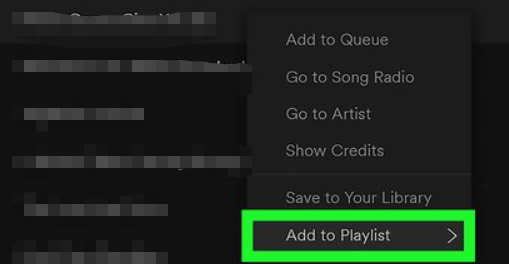
Udostępniaj swoje listy odtwarzania między kontami Spotify
Aby rozpocząć, otwórz swoje stare konto Spotify i kliknij prawym przyciskiem myszy obok listy odtwarzania, którą chcesz udostępnić lub skopiować. W menu zobaczysz opcję „Wspólna lista odtwarzania”. Ta opcja zapewni dostęp do zmiany i przeglądania list odtwarzania.
Po zmianie listy odtwarzania kliknij prawym przyciskiem myszy, a następnie wybierz „Udostępnij”, a następnie „Kopiuj URI Spotify”. Następnym krokiem jest utworzenie notatki z wartością, którą można znaleźć w innej lokalizacji, może to być dokument Microsoft Word lub Notatnik. Czynności są takie same dla każdej z list odtwarzania, które wybrałeś do przeniesienia.
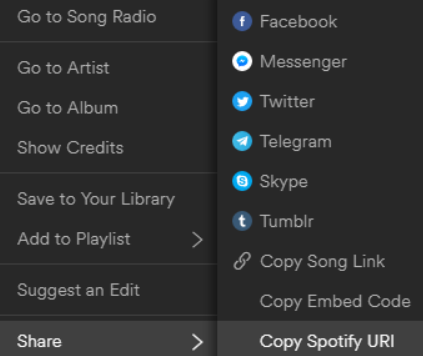
Po zakończeniu możesz teraz wylogować się ze Spotify, klikając opcję Wyloguj znajdującą się na ikonie strzałki w dół w prawej górnej części interfejsu. Po pomyślnym wylogowaniu się z konta zaloguj się ponownie, używając nowych danych logowania Spotify. Następnie przejdź do paska wyszukiwania i wklej skopiowany identyfikator Spotify URI, a następnie naciśnij „Enter”. Po zakończeniu zostanie utworzona lista odtwarzania.
Aby móc go zapisać na nowym koncie, kliknij ikonę menu z trzema kropkami obok przycisku "Odtwórz", a następnie wybierz "Zapisz w swojej bibliotece". W ten sposób możesz mieć stały dostęp do playlist ze starego konta Spotify, jednak nowe konto nie będzie właścicielem playlisty ze starego konta.
Część 4. Podsumowując
Tworzone są kopie zapasowe, aby upewnić nas, że bez względu na to, co się stanie, mamy przy sobie coś, co może wykorzystać do przywrócenia tego, co zostało utracone. Jeśli jesteś miłośnikiem muzyki i cenisz każdą z posiadanych piosenek, jest to bardzo ważne. To tak, jakby zapisywać wszystkie ważne pliki, mając poczucie bezpieczeństwa, że cokolwiek się stanie, możesz odzyskać tak ważne pliki.
Po przeczytaniu tego artykułu możesz wiedzieć, jak wykonać kopię zapasową list odtwarzania Spotify. Pojawienie się profesjonalnych konwerterów, takich jak AMusicSoft Spotify Music Converter jest jednym z narzędzi, które są bardzo pomocne w tworzeniu kopii zapasowych bez martwienia się o wiele możliwych wpadek, takich jak kompatybilność technologiczna i ograniczenia techniczne. Możesz wypróbować to narzędzie.
Ludzie również czytają
- Jak zarejestrować się w studenckim planie Spotify i uzyskać zniżkę?
- Sposoby odtwarzania listy odtwarzania Spotify na Alexa
- Jak naprawić Google Chrome otwiera problem z czarnym ekranem
- Wskazówki, jak dodać Spotify do Discord
- Sposoby odtwarzania Spotify na Apple TV
- Jak grać w Spotify na iPodzie Touch: przewodnik
- Odtwarzaj muzykę ze Spotify na Samsung Gear S3: czy mogę to zrobić?
- Czy możesz jednocześnie odtwarzać Spotify na wielu urządzeniach?
Robert Fabry jest zapalonym blogerem i entuzjastą technologii, który może cię zarazić, dzieląc się kilkoma wskazówkami. Ma również pasję do muzyki i pisał dla AMusicSoft na te tematy.